黑白人像照上色技 Photoshop给古典风格的黑白美女照片进行上色
修图师杨达 人气:0
Photoshop给古典风格的黑白美女照片进行上色,学习黑白人像照片的上色技巧,实例中主要使用曲线和可选颜色来完成,喜欢的朋友们好好学习一下吧。
先看看效果对比

打开原始图片新建一层空白图层,图层模式改成柔光,选择一个和肤色相近的颜色,然后用柔角画笔涂抹脸部.

接下来再单独新建一个空白图层.按照上一步给嘴唇涂上橘色的口红(这里需要注意的是一定要单独新建图层.方便后面调整各个部位的色彩)

然后新建一层空白图层.画上头发的颜色(方法同上)

然后新建一层空白图层.涂抹背景颜色

大体的色彩基本定型,然后用可选颜色和曲线调整一下整体的色彩,让图片更加自然(数值仅供参考)
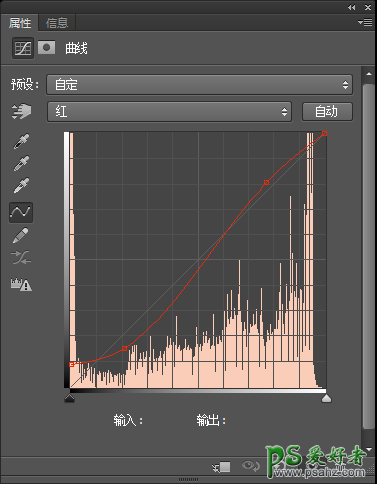
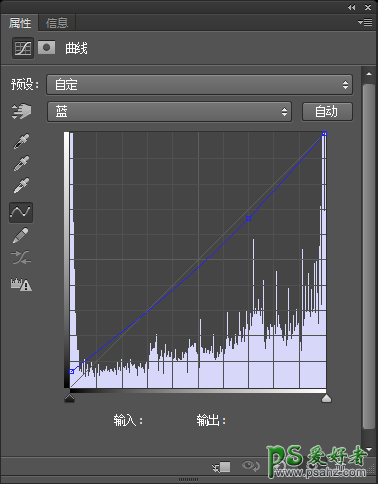
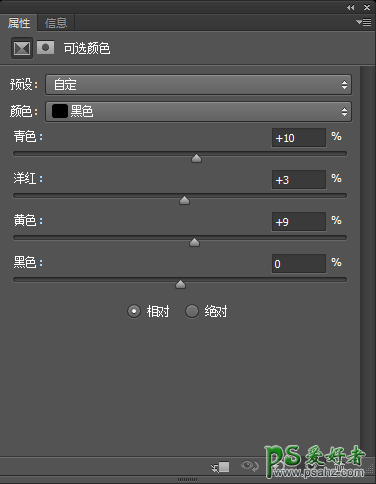
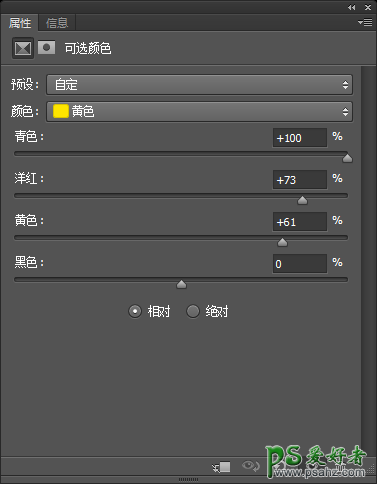
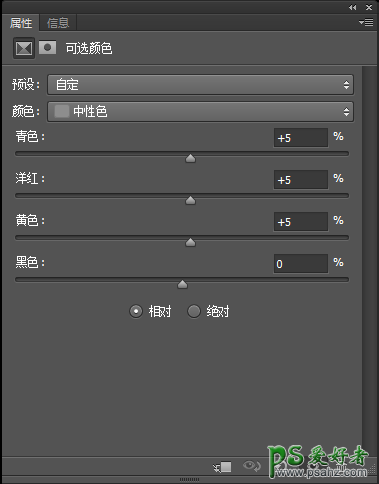
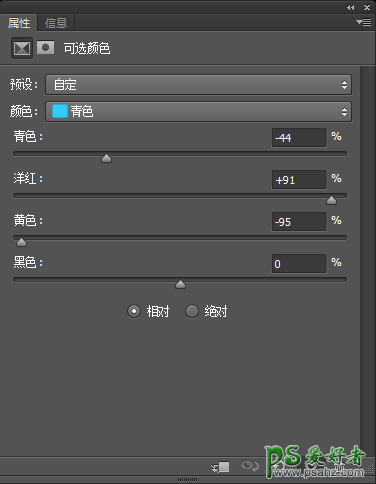
对比图

加载全部内容